Sisukord
Lõpuks avaldas Microsoft 8. aprillil Windows 8.1 Update 1 (KB2919355) allalaadimislingid iseseisvaks installeerimiseks. Pidage meeles, et kõige lihtsam viis oma arvutit Windows 8.1 Update 1'ga uuendada, on kasutada " Automaatne ajakohastamine " funktsioon. Juhul, kui Sa ei saa oma arvutit "Automaatsete uuenduste" kaudu uuendada, siis võid Windows 8.1 Update 1 alla laadida ja paigaldada käsitsi, kasutades selles artiklis kirjeldatud protsessi.
Kuidas laadida alla ja paigaldada Windows 8.1 Update 1.
Samm 1. Laadige alla Windows 8.1 Update 1 pakett.
Märkus : Windows 8.1 Update 1, sisaldab viit (5) eraldi faili allalaadimiseks (KB2919355, KB2932046, KB2937592, KB2938439 ja KB2934018).
1. Valige allolevatest linkidest vastav allalaadimislink vastavalt oma operatsioonisüsteemile ja versioonile.
Windows 8.1 Update 1 Standalone (Ametlikud allalaadimislingid).
Windows 8.1 värskendus x86 (32bit) põhinevatele süsteemidele (KB2919355):
- http://www.microsoft.com/en-us/download/details.aspx?id=42327
Windows 8.1 värskendus x64 (64bit) põhinevatele süsteemidele (KB2919355):
- http://www.microsoft.com/en-us/download/details.aspx?id=42335
Windows Server 2012 R2 värskendus (KB2919355):
- http://www.microsoft.com/en-us/download/details.aspx?id=42334
2. Allalaadimislehel valige oma keel ja seejärel klõpsake nuppu Lae alla nupp.

3. Kontrollige " Faili nimi " märkeruutu, et valida kõik allalaadimiseks saadaval olevad failid ja klõpsake nuppu Järgmine
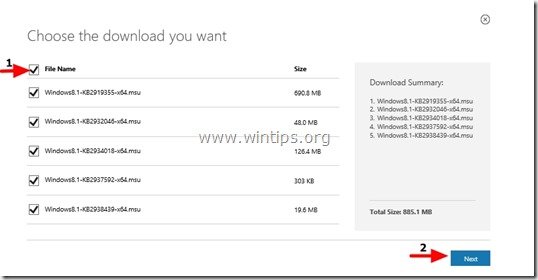
4. Salvesta kõik viis (5) KB2919442 värskenduspaketis sisalduvat faili oma arvutisse.

Samm 2: Laadige alla KB2919442 värskendus
1. Nüüd lae alla Windows RT 8.1, Windows 8.1 ja Windows Server 2012 R2 (KB2919442) hoolduspaketi värskendus alljärgnevalt lingilt:
- https://support.microsoft.com/kb/2919442
Märkus: Enne Windows 8.1 uuenduse installimist tuleb paigaldada uuendus KB2919442. Pidage meeles, et see uuendus võib olla teie süsteemi juba paigaldatud automaatsete uuenduste kaudu.
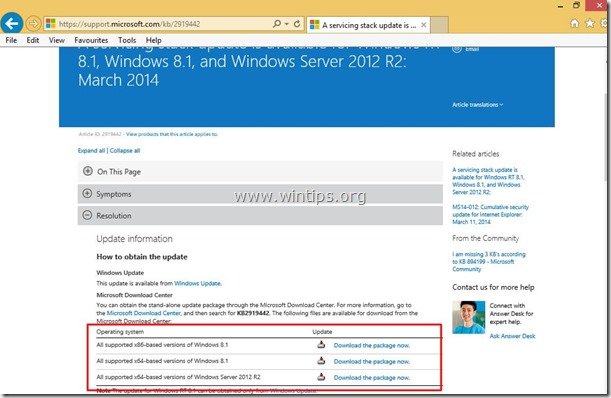
2. Allalaadimislehel valige oma keel ja seejärel klõpsake nuppu Lae alla nupp.

3. Kui seda küsitakse, vajutage "Salvesta", et laadida "Windows8.1-KB2919442-x86.msu" oma arvutisse.

Kuidas paigaldada Windows 8.1 värskendus oma arvutisse.
Samm 3. Installige Windows 8.1 värskendus.
1. Kõigepealt veenduge, et olete arvutisse alla laadinud järgmised uuenduspaketi failid:
- Windows8.1-KB2919355-xXX.msu Windows8.1-KB2932046-xXX.msu Windows8.1-KB2934018-xXX.msu Windows8.1-KB2937592-xXX.msu Windows8.1-KB2938439-xXX.msu Windows8.1-KB2919442-xXX.msu
2. Windows 8.1 värskenduse installimiseks peate allalaaditud värskendused käivitama ja installima järgmises järjekorras:
- Windows8.1-KB2919442-xXX.msu Windows8.1-KB2919355-xXX.msu Windows8.1-KB2932046-xXX.msu Windows8.1-KB2937592-xXX.msu Windows8.1-KB2938439-xXX.msu Windows8.1-KB2934018-xXX.msu
Märkus: Kui näete seda teadet pärast seda, kui olete käivitanud (KB2919355) värskendusfaili :
“ Järgmisi uuendusi ei paigaldatud: Windowsi värskendus (KB2919355) ”
- Sulge sõnumite aknas ja taaskäivitage tavaliselt pärast taaskäivitamist uuendatakse arvuti ilma vigadeta.
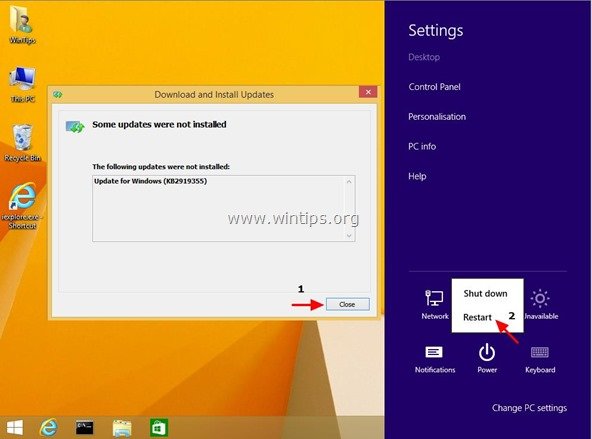
3. Pärast taaskäivitamist jätkake kõigi teiste värskenduspakettide paigaldamist eespool loetletud järjekorras*.
Kui ma seda toimingut esimest korda tegin, olid ülejäänud uuendused KB2932046, KB2937592, KB2938439 ja KB2934018 juba pärast esimest taaskäivitust paigaldatud.

Andy Davis
Süsteemiadministraatori ajaveeb Windowsi kohta





